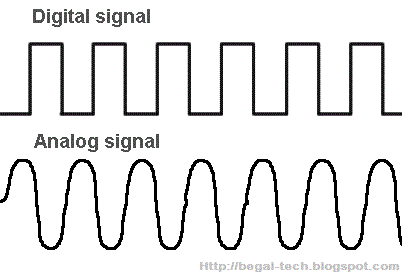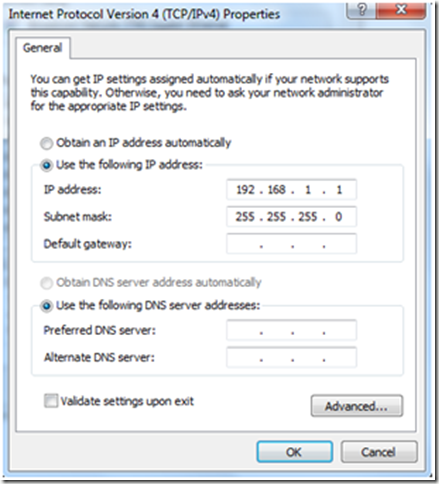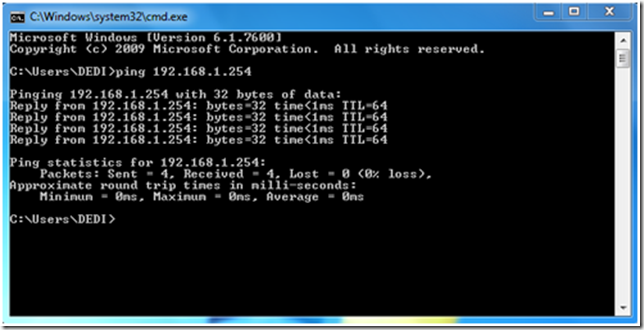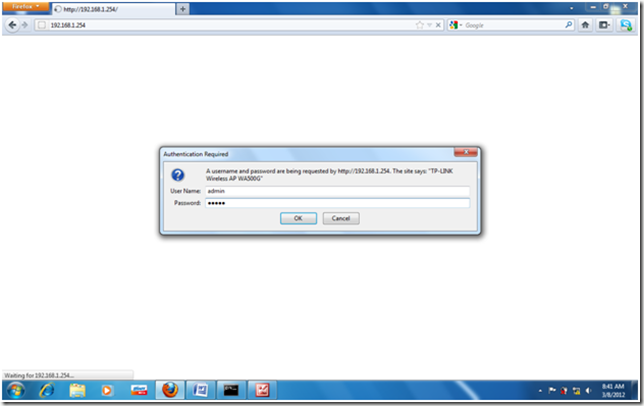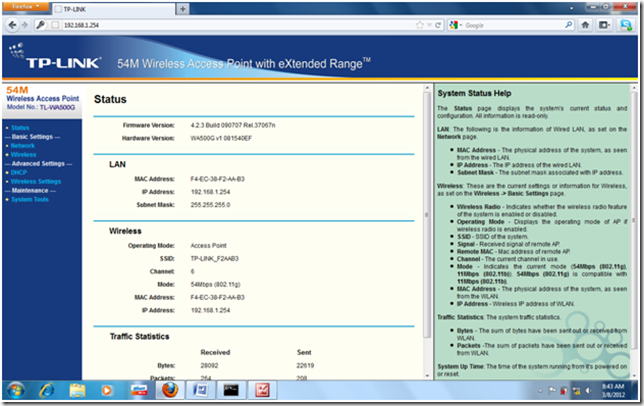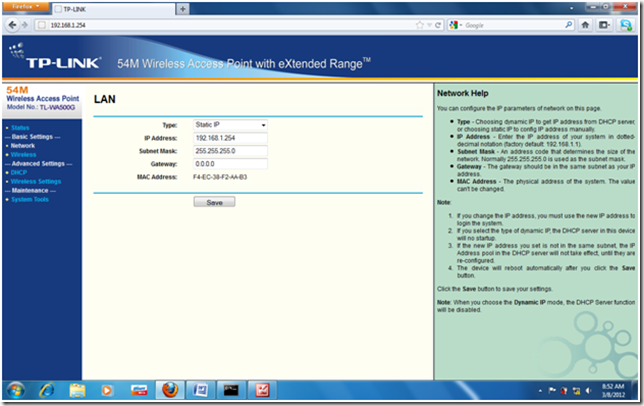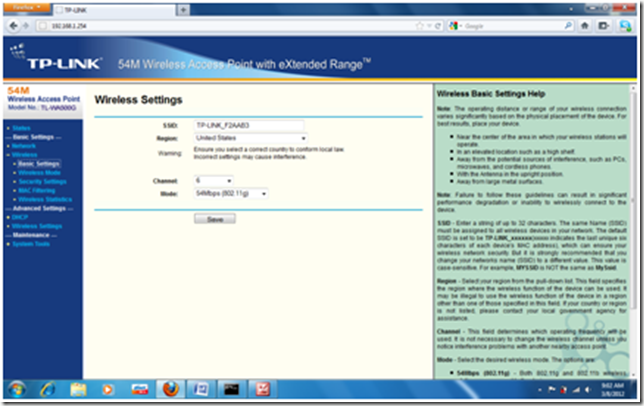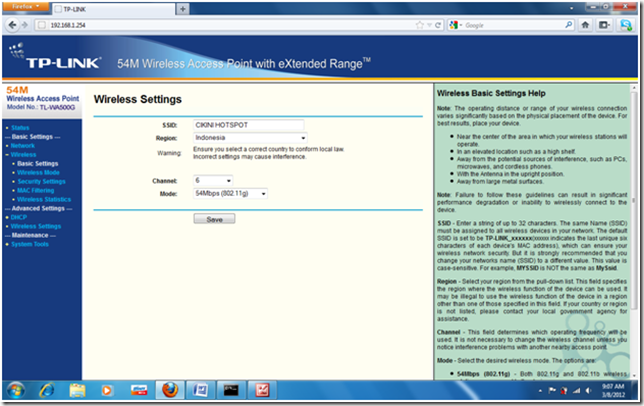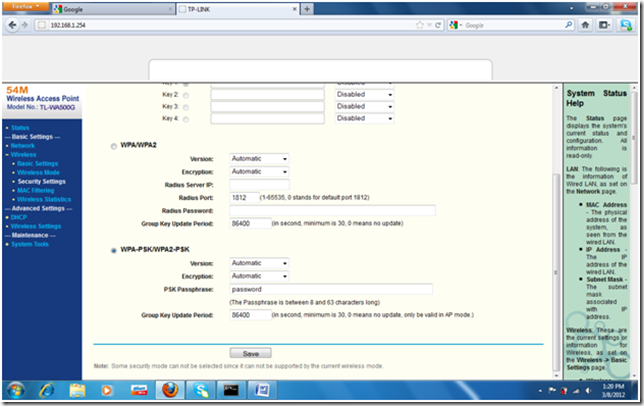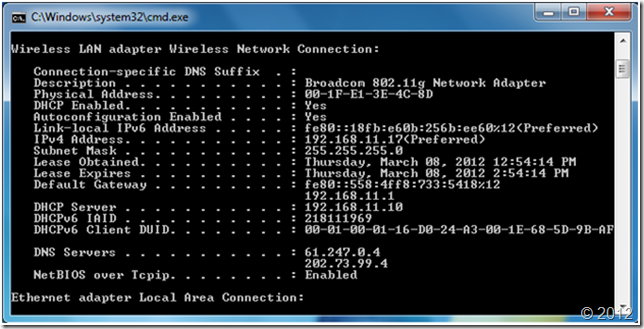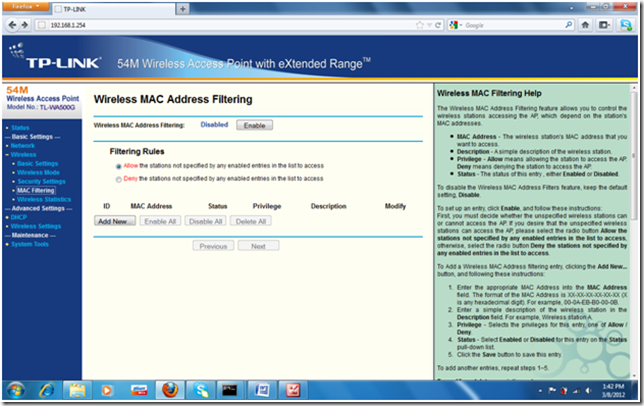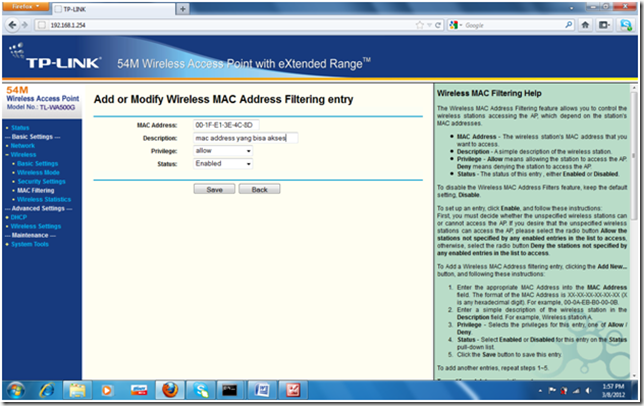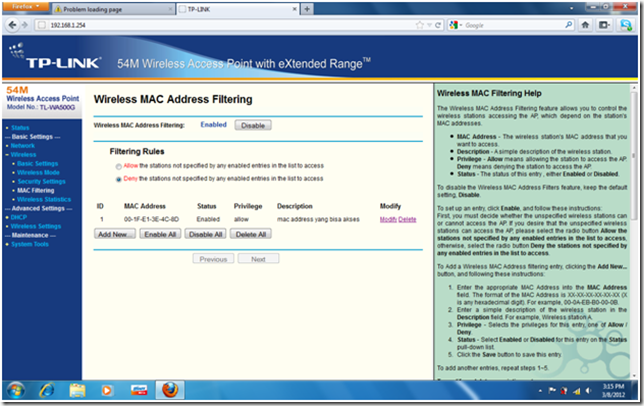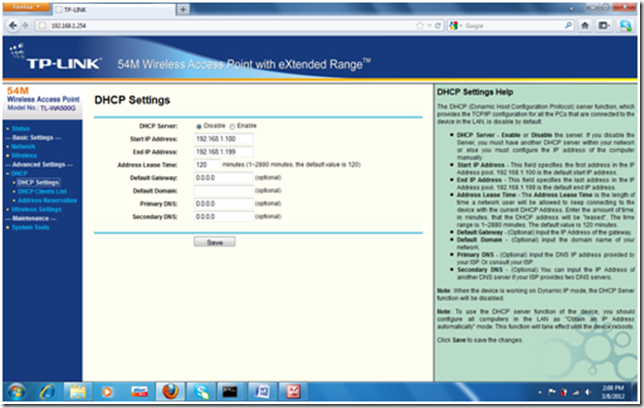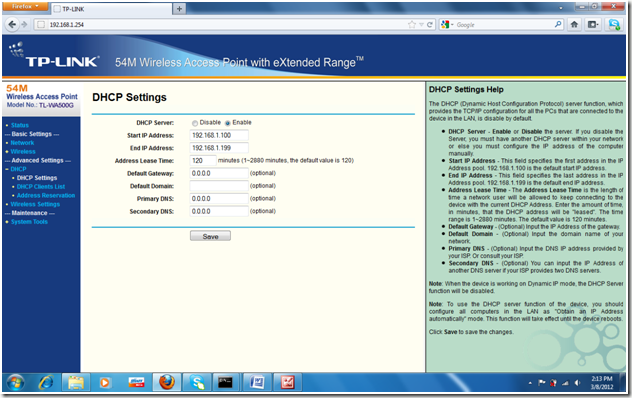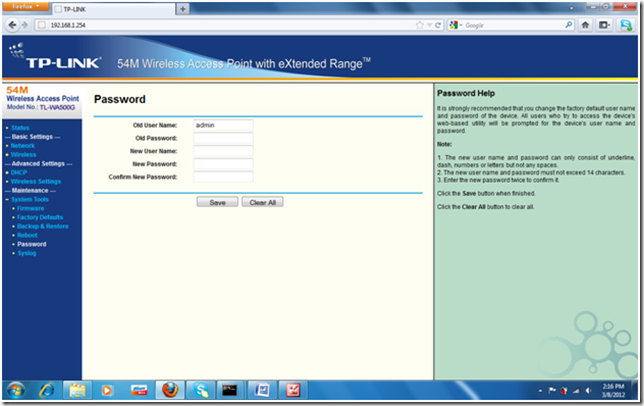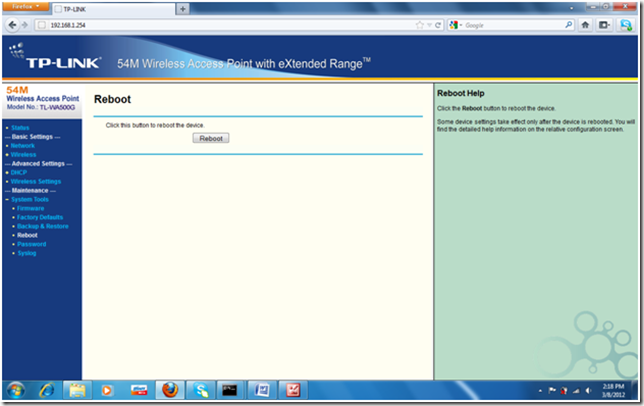BIOS adalah sebuah chip yang tersimpan dalam EPROM (Erasable Programmable ROM) atau EEPROM (Electrical Erasable PROM) yang dapat digunakan untuk mengontrol hardware yang terpasang dalam sebuah komputer.
Pada saat booting BIOS akan mengenali semua komponen dan memastikan bahwa komponen yang terpasang bekerja dengan normal dan dalam kondisi baik.
Ada banyak merek dipasaran antara lain AMI AWARD, Phoenix, dll, tergantung dari merk motherboard yang digunakan, biasanya motherboard yang ada pada komputer build up terdapat BIOS yang dibuat sendiri dari vendornya (ex : Dell, Hp, Acer).
Setiap kompiter pasti punya BIOS (Basic Input / Output System) merupakan instruksi perangkat elektronik yang digunakan komputer untuk memulai sistem beroperasi. BIOS terletak pada chip di dalam komputer dan dirancang secara khusus untuk melakukan operasi awal sebuah komputer. Alat ini sangat penting, karena nafas awal komputer ada disini.
Fungsi utama BIOS adalah untuk memberikan instruksi untuk Power-on self test (POST). Tes untuk memastikan bahwa komputer memiliki semua bagian yang diperlukan dan fungsi yang dibutuhkan untuk mulai beroperasi adalah baik, seperti penggunaan memori, keyboard dan bagian lainnya. Jika ada kesalahan yang terdeteksi pada saat tes, maka BIOS memerintahkan komputer untuk memberikan kode yang mengungkapkan masalah tersebut. Kode Kesalahan biasanya serangkaian beep terdengar lama setelah startup.
BIOS juga bekerja untuk memberikan komputer informasi dasar tentang bagaimana berinteraksi dengan beberapa komponen penting, seperti drive dan memori, yang akan memuat sistem operasi. Setelah petunjuk dasar telah dimuat dan self-test telah sukses, komputer dapat melanjutkan dengan memuat sistem operasi dari salah satu drive terpasang.
Pengguna komputer sering dapat membuat pengaturan BIOS melalui layar konfigurasi pada komputer. Layar setup biasanya diakses dengan urutan tombol khusus pada saat pertama startup. Layar setup ini sering memungkinkan pengguna untuk mengubah urutan drive yang diakses saat startup dan mengontrol fungsi dari sejumlah perangkat kritis. Fitur ini bervariasi antara versi BIOS tertentu, tergantung pada produsen Motherboard.
Banyak produsen PC saat ini menggunakan kartu memori flash untuk menyimpan informasi BIOS. Hal ini memungkinkan pengguna untuk memperbarui versi BIOS pada komputer setelah vendor merilis update. Sistem ini dirancang untuk memecahkan masalah dengan BIOS yang asli atau untuk menambahkan fungsi baru. Pengguna dapat secara berkala
memeriksa versi BIOS update, karena beberapa vendor merilis update selusin atau lebih selama seumur hidup produk. Untuk memeriksa BIOS update, pengguna dapat memeriksa situs web dari vendor perangkat keras bersangkutan.
KEGUNAAN BIOS
Diatas memang sudah dijelaskan bahwa salah satu kegunaan BIOS adalah untuk mengontrol hardware yang terpasang. Selain itu BIOS juga dapat melakukan hal-hal seperti di bawah ini :
a. Inisialisasi (penyalaan) serta pengujian terhadap (hardware) dalam proses POST (Power On Self
Test).
b. Memuat dan menjalankan system operasi.
c. Mengatur beberapa konfigurasi dasar dalam computer (tanggal, waktu, konfigurasi media penyimpanan, konfigurasi proses booting, kinerja, serta kestabilan computer).
d. Membantu system operasi dan aplikasi dalam proses pengaturan perangkat keras (hardware)
dengan menggunakan BIOS Runtime Services.
KOMPONEN BIOS
Dalam BIOS terdapat komponen-komponen :
a. Program BIOS Setup yang memungkinkan pengguna untuk mengubah konfigurasi computer (tipe harddisk, disk drive, manajemen daya listrik, kinerja computer , dll.) sesuai keinginan. BIOS menyembunyikan detail-detail cara pengaksesan hardware yang cukup rumit apabila dilakukan secara langsung.
b. Driver untuk hardware dasar, seperti video adapter, perangkat input, processor, dan beberapa perangkat lainnya untuk system operasi dasar 16-bit (dalam hal ini adalah keluarga DOS).
c. Program bootstraper utama yang memungkinkan computer dapat malakukan proses booting ke dalam system operasi yang terpasang.
PRODUSEN BIOS
Beberapa perusahaan yang menyediakan BIOS adalah sebagai berikut :
a. Award Software, yang meluncurkan Award BIOS, Award Modular BIOS dan Award Medallion BIOS.
b. Phoenix Technologies, yang meluncurkan Phoenix BIOS, dan setelah melakukan merjer dengan Award Software, meluncurkan Phoenix-Award BIOS.
c. American Megatrends Incorporated (AMI) yang meliris AMI BIOS, dan AMI WinBIOS.
d. Para OEM (Original Equipment Manufacturer), seperti Hewlett-Packard/Compaq, IBM/Lenovo, Dell Computer, dan OEM-OEM lainnya.
SETTING BIOS
Sebenarnya setting bios digunakan untuk mendapatkan sistem dengan kecepatan tinggi. jika kita dapat menyetting BIOS dengan menghasilkan system yang cepat tapi tidak ada kestabiilan maka percuma saja. Tentu kita ingin menyeting BIOS dengan menghasilkan system yang stabil dan cepat. Oleh karena itu kita harus mengenali fungsi dari masing-masing bagian BIOS.
Cara untuk mengoptimalkan settingan BIOS:
a. Untuk mendapatkan settingan BIOS yang baik biasanya menggunakan pilihan auto adalah pilihan yang tepat. Karena kebanyakan produsen motherboard, menyesuaikan setting CPU frequency sesuai dengan beban kerja PC. Beberapa juga menyediakan preset profile, dengan beberapa tingkatan. Selama tidak ada masalah kestabilan, hal ini dapat terus dilakukan.
b. Quick Power on Self Test pilihlah Enabled. Proses ini adalah proses pemeriksaan komponen- komponen PC. Jika kita pilih Disabled maka proses akan di lakukan lebih lama.
c. Boot Virus Detection pilihlah Disabled. Fungsi ini tidak banyak gunanya, karena tidak mempunyai perlindungan terhadap serangan virus.
d. Internal dan External Chace pilihlah Enabled. Chace Internal dan External berfungsi sebagai buffer data cepat antara CPU dan RAM.
e. Port ide yang tidak terpakai pilihlah disabled.
f. AGP Aperture size digunakan untuk menentukan jumlah RAM yang dialokasikan untuk AGP. Pilihlah setengah dari jumlah Ram yang anda miliki.
g. AGP fast write pilihlah enabled. Fungsi ini akan mempercepat pengoperasian software dan penggunaan game 3D.
h. Boot sequence digunakan untuk menentukan urutan proses booting yang akan dilakukan. Agar cepat pilihlah booting dari harddisk.
i. Boot up Floppy Seek pilihlah Disabled. Karena floppy drive sekarang sudah jarang digunakan. Hal ini juga dapat mempercepat proses booting.
j. CPU speed dihasilkan dari perkalian antara clock dan multiplier.
Fungsi di atas hanya sebagian kecil saja. Untuk mengenali dan mengoptimalkan fungsi yang lain Anda bisa cari refrensi dari buku, internet atau teman.
TIPS :
1) Untuk dapat settingan yang tepat kita harus berani mencoba dan jangan takut salah (trial and error).
2) Utamakan kestabilan daripada kecepatan karena jika stabil anda akan nyaman bekerja.
3) Jika kesalahan setting tidak terlalu fatal dan tidak menyebabkan kerusakan secara fisik untuk mengembalikan setting bios ke semula hanya cukup melepas baterai CMOS dan memasangnya kembali. Tapi kebanyakan motherboard sekarang sudah menyertakan jumper untuk mereset BIOS.
4) Baca buku panduan agar setiap fungsi dapat bekerja dengan optimal.
POST (POWER ON SELF TEST)
POST (Power on Self-Test) yaitu test yang dilakukan oleh PC untuk mengecek fungsi-fungsi komponen pendukung PC apakah bekerja dengan baik. POST dilakukan PC pada saat booting, jika PC mengalami suatu masalah maka akan dapat terdeteksi gejala kesalahannnya melalui POST, PC akan memberikan pesan/peringatan kesalahan dalam bentuk suara yang dihasilkan melalui speaker atau tampilan visual di monitor. Selain itu pesan/peringatan kesalahan juga dapat dideteksi melalui kinerja dari PC, misalkan PC tidak hidup walaupun sumber listrik AC sudah terhubung dan tombol power sudah ditekan.
POST memungkinkan user dapat mendeteksi, mengisolasi, menentukan, dan menemukan kesalahan sehingga dapat memperbaiki penyimpangan atau kerusakan yang terjadi pada PC. Mekanisme POST disediakan oleh semua produk PC atau motherboard dan tersimpan di dalam ROM atau flash ROM BIOS. Secara umum proses dan prosedur yang dilakukan dalam POST pada semua produk motherboard sama. Terdapat beberapa perbedaan yang menjadikan ciri dari produk motherboard tertentu, tetapi pada dasarnya tetap sama.
a. Prosedur POST (Power on Self-Test)
POST dilakukan sesaat setelah komputer dihidupkan dan mulai booting, proses ini dilakukan oleh BIOS. Adapun urutan prosedur POST adalah sebagai berikut :
a) Test Power Supply ditandai dengan lampu power hidup dan kipas pendingin power supply berputar.
b) Secara otomatis dilakukan reset terhadap kerja CPU oleh sinyal power good yang dihasilkan oleh power supply jika dalam kondisi baik pada saat dihidupkan, kemudian CPU mulai melaksanakan instruksi awal pada ROM BIOS dan selanjutnya.
c) Pengecekkan terhadap BIOS dan isinya. BIOS harus dapat dibaca. Instruksi awal ROM BIOS adalah jump (lompat) ke alamat program POST.
d) Pengecekkan terhadap CMOS, CMOS harus dapat bekerja dengan baik. Program POST diawali dengan membaca data setup (seting hardware awal) pada RAM CMOS setup, sebagai data acuan untuk pengecekan.
e) Melakukan pengecekkan CPU, timer (pewaktuan), kendali memori akses langsung, memory bus dan memory module.
f) Memori sebesar 16 KB harus tersedia dan dapat dibaca/ditulis untuk keperluan ROM BIOS dan menyimpan kode POST.
g) Pengecekkan I/O controller dan bus controller. Controller tersebut harus dapat bekerja untuk mengontrol proses read/write data. Termasuk I/O untuk VGA card yang terhubung dengan monitor.
Jika ada salah satu prosedur POST yang tidak berhasil dilewati maka PC akan menerima pesan/peringatan kesalahan dari POST. Pesan/peringatan kesalahan berupa kode beep yang dikeluarkan melalui speaker yang terhubung dengan motherboard atau tampilan di layar monitor sesuai dengan standar masing-masing motherboard.
b. Pesan/Peringatan Kesalahan POST (Power on Self-Test)
Pesan/peringatan kesalahan hasil POST berupa tampilan performance PC, visual di monitor dan beep dari speaker. Sesuai dengan urutan prosedur POST yang dilakukan oleh BIOS maka gejala- gejala permasalahan yang muncul adalah sebagai berikut:
| No |
Gejala |
Diagnosa / Pesan Peringatan Kesalahan |
|
CPU dan Monitor mati, tidak ada beep |
1. Instalasi fisik ke tegangan listrik AC 110/ 2 20V
2 . Power supply |
|
2
|
CPU hidup, Monitor Mati, Tidak ada Beep |
1 . Instalasi kabel data dari VGA card ke Monitor
2 . Monitor |
|
3
|
CPU hidup, Monitor Mati, ada beep |
Disesuaikan dengan beep |
Prosedur test POST yang telah dilakukan untuk memastikan bahwa unit power supply dan monitor bekerja dengan baik. Jika tahap ini dapat dilewati maka bios mulai meneruskan POST selanjutnya. Adapun hasil dari POST selanjutnya ditunjukkan dengan kode beep apabila ditemukan permasalahan. Bunyi kode beep yang ditunjukkan sesuai dengan BIOS yang digunakan.
Kode Beep AWARD BIOS
| No |
Gejala |
Diagnosa Pesan/Peringatan Kesalahan
|
|
1
|
1 beep pendek |
PC dalam keadaan baik |
|
2
|
1 beep panjang |
Problem di memori |
|
3
|
1 beep panjang 2 beep pendek |
Kerusakan di modul DRAM parity |
|
4
|
1 beep panjang 3 beep pendek |
Kerusakan di bagian VGA. |
|
5
|
Beep terus menerus |
Kerusakan di modul memori atau memori video |
Kode Beep AMI BIOS
| No |
Gejala |
Diagnosa Pesan/Peringatan Kesalahan
|
|
1
|
1 beep pendek |
DRAM gagal merefresh |
|
2
|
2 beep pendek |
Sirkuit gagal mengecek keseimbangan DRAM Parity (sistem memori) |
|
3
|
3 beep pendek |
BIOS gagal mengakses memori 64 KB pertama. |
|
4
|
4 beep pendek |
Timer pada sistem gagal bekerja |
|
5
|
5 beep pendek |
Motherboard tidak dapat menjalankan prosessor |
|
6
|
6 beep pendek |
Controller pada keyboard tidak dapat berjalan dengan baik |
|
7
|
7 beep pendek |
Video Mode error |
|
8
|
8 beep pendek |
Tes memori VGA gagal |
|
9
|
9 beep pendek |
Checksum error ROM BIOS bermasalah |
| 10 |
10 beep pendek |
CMOS shutdown read/write mengalami errror |
| 11 |
11 beep pendek |
Chache memori error |
| 12 |
1 beep panjang 3 beep pendek |
Conventional/Extended memori rusak |
| 13 |
1 beep panjang 8 beep pendek |
Tes tampilan gambar gagal |
Kode Beep IBM BIOS
| No |
Gejala |
Diagnosa Pesan/Peringatan Kesalahan
|
|
1
|
Tidak ada beep |
Power supply rusak, card monitor/RAM tidak terpasang |
|
2
|
1 beep pendek |
Normal POST dan PC dala m keadaan baik |
|
3
|
beep terus menerus |
Power supply rusak, card monitor/RAM tidak terpasang |
|
4
|
Beep pendek berulang-ulang |
Power supply rusak, card monitor/RAM tidak terpasang |
|
5
|
1 beep panjang 1 beep pendek |
Masalah Motherboard |
|
6
|
1 beep panjang 2 beep pendek |
Masalah bagian VGA Card ( mono) |
|
7
|
1 beep panjang 3 beep pendek |
Masalah bagian VGA Card (EGA). |
|
8
|
3 beep panjang |
Ke y board error |
|
9
|
1 beep, blank monitor |
VGA card sirkuit |
Pada PC tertentu menggunakan tone yang pada prinsipnya sama dengan beep untuk memberikan pesan/peringatan kesalahan dalam bentuk suara.
Selain beep biasanya pada kondisi tertentu dapat dilihat juga pesan/peringatan kesalahan dalam bentuk text yang ditampilkan pada layar monitor. Text tertulis merupakan bagian dari POST yang dapat dilaksanakan apabila VGA card dan monitor dalam keadaan baikdan terinstalasi dengan benar. User dapat langsung mengetahui masalah yang ada dengan membaca text peringatan. Misalnya yaitu:
Keyboard error untuk masalah pada keyboard
CMOS error cmos battery error atau ada masalah pada setting peripheral
HDD not Install harddisk tidak terpasang
Secara umum pesan/peringatan kesalahan yang ditampilkan mudah untuk difahami oleh user. Hanya saja pesan dalam bahasa Inggris.
Bagaimana mereset, remove, clear atau membuka CMOS BIOS Password ?
Pernahkah kita kelupaan password untuk masuk ke BIOS ? Atau Komputer publik yang biosnya terkunci dengan Password ? Sedangkan komputer tersebut harus diinstall ulang atau ingin melakukan perubahan pengaturan BIOS. Triks ini wajib diketahui bagi teknisi komputer, atau juga bagi siswa. Untuk melakukan reset, menghapus, menghilangkan ataupun membuka CMOS yang terproteksi oleh password dapat dilakukan dengan banyak cara.
(1) Melakukan secara pisik (hardware)
Bongkarlah PC atau Laptop yang ingin direset passwordnya. Carilah jumper yang biasanya posisi jumper tersebut berada dekat dengan baterai. Jumper digunakan untuk menghubungkan beberapa kaki dari komponen ke komponen yang lain. Berarti dengan memindahkan posisi jumper akan mendapatkan hasil yang berbeda pula nantinya. Teknik ini dilakukan dengan manual. Setiap PC dan Laptop untuk keluaran terbaru sudah disediakan jumper untuk mereset password. Jadi kita tinggal memindahkan posisinya, lalu komputer dihidupkan sekitar 5 detik. Kemudian kembalikan lagi posisi jumpernya ke posisi semula.
Perhatian : Sewaktu komputer dihidupkan saat melakukan reset jumper tidak akan menampilkan indikasi apa- apa. Bahkan komputer seperti tidak menyala.
Bagaimana jika menggunakan PC yang model lama ?
Untuk ini kita hanya perlu mencabut baterai BIOS pada motherboard. Sebelumnya komputer harus dimastikan dan kabel dilepas dari sumber listrik, baru dilepaskan baterai dan biarkan sampai kira-kira 30 Menit. Tujuannya adalah untuk menghilangkan konfigurasi yang tersimpan pada chip bios.
(2) Melakukan secara Menebak (Backdoor)
Cara lain yang bisa kita lakukan adalah melakukan reset dengan default password yang sudah ditetapkan oleh pembuat BIOS. Ketikan daftar password yang ada dibawah ini, kata yang dimasukkan case sensitive. Jadi perhatikan penulisan hurufnya.
Cara diatas kemungkinan besar berhasil masih diragukan untuk jenis BIOS keluaran terbaru, karena data terakhir dikeluarkan pada tahun 1994.
(3) Melakukan secara Software
CmosPwd by CGSecurity
Software ini merupakan jenis software yang populer dan up to date digunakan untuk mereset password BIOS. Software ini bisa digunakan pada Bios jenis ACER/IBM BIOS, AMI BIOS, AMI WinBIOS 2.5, Award 4.5x/4.6x/6.0, Compaq (1992), Compaq (New version), IBM (PS/2, Activa, Thinkpad), Packard Bell, Phoenix 1.00.09.AC0 (1994), a486 1.03, 1.04, 1.10 A03, 4.05 rev 1.02.943, 4.06 rev 1.13.1107, Phoenix 4 release 6 (User), Gateway Solo – Phoenix 4.0 release 6, Toshiba dan Zenith AMI. Dengan software CmosPwd ini, kita dapat membackup, restore dan erase/kill cmos.
Kita tinggal login sebagai administrator, masuk ke command trus jalankan perintah ioperm -i lalu jalankan cmospwd_win.exe
!Bios by eleventh alliance
!Bios merupakan software yang memaksakan untuk mereset password dengan teknik brute, Software buatan BIOSes ini dapat mereset bios dengan merek IBM, American Megatrends Inc, Award dan Phoenix.
Mengatur komponen PC menggunakan software – Setting Bios
Basic Input Output System atau sering disebut BIOS merupakan firmware. BIOS digunakan untuk mengatur komponen PC secara software atau dengan kata lain disebut dengan istilah jumper less . Komponen PC yang dapat diseting melalui BIOS hanya tertentu saja, dan merupakan komponen pokok dalam sebuah PC dan komponen yang terintegrasi dengan mainboard (Onboard). Berikut komponen yang dapat di set melalui BIOS:
· Hard disk
· CD-ROM
· Floppy disk
· RAM
· Processor
· LAN onboard
· Souncard onboard
· VGA onboard
· Waktu/Date
Dalam bahasan ini digunakan Award BIOS sebagai contoh untuk menkofigurasi komponen PC. Sedangakan untuk BIOS dengan merk lain hampir sama, hanya letak dan namnya saja yang munkin berbeda. Pada AWARD BIOS terdapat beberapa menu pokok yaitu: MAIN, ADVANCED, POWER, BOOT, EXIT.
Berikut langakah – langkahuntuk mengatur komponen PC.
1) Hard Disk dan CD-ROM
Untuk komponen hard disk, dalam BIOS hanya mangatur aktif tidaknya serbuah harddisk, dan juga menentukan berapa besar kapasitas sebuah hard disk baik secara manual maupun otomastis. Terletak dalam menu MAIN kemudian dilanjutkan pada sub menu letak dari drive terpasang.
Selanjutnya untuk mengatur hard disk atau CD ROM, masuk ke sub menu letak hard disk atau CD ROM terpasang. Kita asumsikan bahwa hard disk terlatak pada primary master.
Dalam menu di atas merupakan tampilan untuk mengatur hard disk yang terletak di primary master. Yang perlu diatur dalam menu di atas adalah “type” , dalam menu tersebut pilih Auto untuk medeteksi secara otomatis device yang terpasang, sedangkan None digunakan untuk mendisable hard disk atau tidak ada device yang terpasang.
2) Floppy Disk
Untuk mengatur floopy disk terletak dalam menu MAIN dan pada umumnya bernama legacy diskette A . dalam opsi drive A dapat dipilih bermacam jenis type Disk Drive seperti 1.44 MB, 3.5-“720Kb, 3.5 “ – 2.88MB, 3.5” -360KB, 5.24”- 720kb, 5.25” dan none. Opsi “none” digunakan untuk menonaktifkan floppy disk. Pilih sesuai dengan floopy disk yang terpasang atau jika tidak terdapat floopy disk terpasang dapat digunakan pilihan None.
3) RAM
RAM hanya dapat diatur bagian clock latency-nya saja tetapi tidak semua RAM dapat diatur, merk tertentu saja yang dapat di set secara manual. Hanya RAM yang sering digunakan untuk overcloking yang dapat diset manual. Untuk mestting masuk ke menu
advanced Chip Configuration.
Pada gambar di atas untuk menentukan seting secara manual atau otomatis terletak dalam sub menu “SDRAM Cofiguration” Untuk “By SPD” akan dilakukan seting secara automatis oleh sistem sedangkan untuk seting secara manual pilih “User Define”. Hati-hati dalam mengubah nilai Clock latency dari RAM, sesuaikan dengan kemampuan RAM yang terpasang . Untuk lebih amannya gunakan pilihan secara otomatis selain lebih aman nilai yang diatur akan disesuaikan dengan nilai default RAM yang terpasang.
4) Prosesor
Untuk mengatur variabel-variabel dalam prosesor masuk kedalam menu advanced , maka akan terlihat beberapa menu yang berhubungan dengan CPU, yaitu: CPU speed ,CPU/PCI Frequency , dan CPU/Memory frequency ratio . CPU Speed merupakan kecepatan CPU yang dapat ditentukan secara
Manual maupun otomatis. Untuk melakukan Overcloking dapat dilakuakn seting pada bagian CPU / Memory frequency ratio. Pada bagian ini dapat di set jika CPU Speed dipilihmanual . Tetapi perlu diingat sesuiakan dengan kemampuan prosesor karena jika tidak akan berakibat overheating.
5) LAN Onboard dan Sound onboard
Untuk kedua komponen ini sama dalam melakukan konfigurasi di dalam BIOS. Terletak dalam menu yang sama dan untuk mengaktifkan dengan memelih “enabled” pada masing-masing komponen. Sedangkan untuk menonaktifkan cukup dengan memilih “disabled”.
Sedangkan untuk opsi auto digunakan untuk medeteksi secara otomatis, jika ada komponen yang terpasang maka akan automatis mengaktifkan komponen tersebut. Untuk masuk dalam konfigurasi komponen ini masuk menu Advanced Chip Configuration. Dalam versi BIOS ini LAN Onboard dengan menu MCP MAC Controller sedangkan Sound Onboard dengan menu MCP Audio Controller , pilih enabled atau Auto untuk mengatifkan komponen tersebut.
6) VGA Onboard
Untuk mengatur komponen VGA onboard yang perlu diperhatikan adalah mengatur besar kecilnya shared memori. Shared memori adalah memori yang digunakan oleh VGA sebagai buffer dan diambilkan dari RAM. Besarnya nilai shared memori tegantung kemampuan VGA dan besarnya RAM yang terpasang. Untuk mangatur besarnya shared memori masuk ke menu advaced Chip Configuration. Pilih bagian “VGA Shared memory size”. Besar kecilnya nilai memory yang diambil tergantung dari Jenis VGA Onboardnya dan besarnya kapasitas RAM yang terpasang . Satu hal lagi dalam VGA yang sangat penting adalah Primary VGA BIOS . Opsi ini terletak dalam menu Advanced PCI Configuration , digunakan untuk memilih urutan deteksi dari VGA yang terpasang dalam sistem. Urutan tersebut diantaranya: PCI VGA Card, AGP VGA card, dan Onboard VGA. Jika VGA yang digunakan dalah Onboard maka set dengan Onboard VGA.
7. Date and Time
Disini anda dapat mengatur tanggal yang sesuai untuk real time clock (mm:dd:yy) atau (bulan:tanggal:tahun). Pengubahan tanggal juga terkadang dapat dilakukan untuk menghindari aktifnya suatu virus pada tanggal tertentu.
Time
Disini setting-lah waktu yang tepat untuk real time clock. Sebuah real time clock yang salah di-setting dapat juga menimbulkan masalah, misalnya jika real time clock itu diminta oleh sebuah online-banking-software sebagai kriteria plausibilitas (kewajaran). Rumus untuk memasukkan tanggal (hh:mm:ss) atau (jam:menit:detik).
BIOS Features Setup
* Virus Warning
Digunakan untuk mencegah terjadinya penulisan ke tabel partisi harddisk, hal ini biasa dilakukan oleh virus untuk memperbanyak dirinya. Pilihan “Disabled” digunakan untuk mencegah terjadinya virus pada saat ketika melakukan instalasi. Pada keadaan “Enabled” ketika akan ada penulisan ke tabel partisi maka akan ditampilkan pesan dalam bentuk mode teks.
* CPU Internal Cache
Digunakan untuk meng-enable/disable CPU Internal Cache.
* External Cache
Digunakan untuk meng-enable-disable CPU External Cache.
* Quick Power On Self Test
Proses Power On Self Test (POST) adalah proses pemeriksaan komponen- komponen PC pada saat komputer cold boot.
* Boot Sequence
Digunakan untuk menetukan urutan proses booting yang akan dilakukan. Jika anda hanya akan booting dari harddsik pilihlah “C,A,SCSI” atau “C Only”
* Swap Floppy Device
Dapat digunakan untuk menukar posisi drive A dan drive B. jika anda buat menjadi “Enabled” maka drive A akan menjadi drive B dan sebaliknya.
* Boot Up Floppy Seek
Apabila pilihan ini berada diposisi “Enabled” maka pada saat booting BIOS akan mencari tahu apakah yang dipergunakan adalah floppy drive 40 track yang lama
atau 80 track yang baru dengan cara menggerakkan head-nya ke suatau track 40. Buatlah menjadi “Disabled” untuk mempercepat booting.
* Floppy Disk Access Control
Pilihan ini digunakan untuk menentukan hak akses yang diberikan ke floppy disk. Pilihan “Read Only” akan menyebabkan floppy anda hanya dapat dibaca tanpa bisa ditulis. Dan pilihan “R/W” normal dapat dibaca dan ditulis.
* Boot Up Numlock status
Apabila dibuat “enabled” maka bios akan mengaktifkan fungsi numlock pada extended At-keyboard pada saat booting. Dengan demikian maka blok tombol
yang ada di sebelah kanan akan bekerja sebagai tombol angka dan bukan tombol kursor.
* Boot Up System Speed
Menentukan keadaan PC ketika boot up jika pilihan ini tidak ada maka keadaannya adalah “high”. Kondisi “low” digunakan untuk memperlambat PC.
* Gate A20 Option
Menentukan keadaan dari jalur A20 (address bus, jalur nomor 20). “Normal” merupakan metode yang telah lama digunakan dengan menggunakan keyboard controler sedangkan “Fast” adalah metode yang berlaku sekarang ini dan lebih cepat dengan menggunakan chipset.
* Typematic Rate Setting
Apabila dibuat “Enabled” maka pilihan-pilihannya yaitu “Typematic Rate
(Chars/sec)” dan Typematic Delay (msec).
* Security Option
Digunakan untuk menggunakan kapan password akan ditanyakan. Pilihan Setup akan menyebabkan password akan ditanyakan ketika BIOS Setup dijalankan. Sedangkan pilihan sistem akan menyebabkan password akan ditanyakan setiap kali PC melakukan booting.
* PS/2 Mouse Function Control
Apabila dibuat menjadi auto maka pada saat booting BIOS akan mencari sebuah PS/2 Mouse. Apabila PS/2 Mouse tidak dapat ditemukan maka IRQ 12 akan dibebaskan untuk komponen lain yang memerlukan. Dengan “Disabled” maka tidak akan dilakukkan pengecekan.
* PCI/VGA Palette Snoop
Pilihan standart adalah “Disabled”. Tapi jika anda menggunakan MPEG Card pada slot ISA dan mengalami kesalahan pada palet warna maka ubahlah menjadi “Enabled”.
* OS Selector for DRAM > 64 MB
Jika anda menggunakan OS/2 Warp dan memiliki memory lebih dari 64 MB maka ubahlah menjadi “Enabled”. Dan sebaliknya ubah menjadi “Disabled”.
* System/Video BIOS Shadow
Pada keadaan “Enabled” maka isi ROM BIOS sistem dan video yang lambat akan dishadow dan disalin ke RAM yang lebih cepat sehingga akses ke BIOS menjadi lebih cepat.
* HDD S.M.A.R.T Capability
Digunakan untuk mengaktifkan fasilitas SMART pada hardisk anda. SMART adalah singkatan dari Self Monitoring, Analysis and Reforting Technology.
Chipset Features Setup
* Auto Configuration
* DRAM Speed Selection
Di sini akan ditentukan kecepatan dari memory yang dipergunakan untuk FPM (Fast page Mode) dan EDO DRAM (Extended Data-Out). Waktu yang biasa digunakan adalah “60ns” dan “70ns”.
* System/Video BIOS Cacheable
Jika dibuat “Enabled” maka BIOS yang telah dishadow ke RAM dapat di chace- memory. Pilihan “Enabled” akan meningkatkan kecepatan system.
* 8/16 Bit I/O Recovery Time
Di sini anda dapat mengatur beberapa banyak siklus yang digunakan untuk menunggu antara akses-akses yang akan dilakukan melalui Bus ISA.
4. Integrated Peripherals
* Block Mode
Apabila dibuat “Enabled” atau “Auto” dan “HDD MAX” maka BIOS akan menggunakan block mode untuk transfer ke hardisk.
* IDE PIO/UDMA
Digunakan untuk memilih mode PIO atau UDMA yang akan digunakan.
* MODE PIO
Digunakan untuk menentukan seberapa besar seberapa cepat data di transfer dari dan ke hardisk.
PIO Mode Cycle Time (ns) Transfer rate (MB/s)
Spesifikasi
0 600 3,3 ATA
1 383 5,2 ATA
2 240 8,3 ATA
3 180 11,1 ATA-2+IORDY
4 120 16.1 ATA-2+IORDY
5 90 22.2 Belum ada
* Mode DMA
DMA adalah singkatan dari Direct Memory Accsess berarti data ditransfer langsung antara harddisk dengan memori tanpa menggunakan CPU. Cara ini berlawanan dengan PIO yang menggunakan CPU.
* PCI Slot IDE Second Chanel
Dengan ini channel kedua dari sebuah card EIDE di slot PCI dapat diaktifkan“Enabled” atau dimatikan “Disabled”.
* On-Chip Primary/Secondary PCI IDE
On-chip Primary/Secondary PCI IDE digunakan untuk mengaktifkan atau mematikan channel dari Onboard-IDE-Contoller. Ada dua channel yang biasanya telah ada di motherboard, yaitu primary channel dan secondary channel. Jika anda buat menjadi “Enabled” maka channel ini akan diaktifkan. Jika anda ingin mematikannya maka gunakan pilihan “Disabled”. Anda dapat mematikan salah satu channel onboard-IDE jika Anda ingin memasang hardisk controller card secara manual pada komputer anda.
* Onboard PCI SCSI Chip
Jika motherboard anda memiliki Onboard SCSI Controler maka pilihan ini akan tampil. Digunakan untuk mengaktifkan atau menonaktifkan SCSI Controler yang ada pada mother board anda.
* USB Controller
Pada mother board yang menggunakan chipset yang mendukung USB maka BIOS Setup akan menampilkan pilihan ini. Pilihan “Enabled” akan mengaktifkan USB Controller sedangkan pilihan “Disabled” akan mematikannya.
* Onboard FDC Controller
Pilihan “Enabled” akan mengaktifkan OnBoard-Floppy disk-Controller. Resource yang digunakan oleh controller adalah IRQ 6 dan DMA 2. Jika “Disabled” maka sebaliknya.
* Onboard Serial Port ½
Onboard Serial Port ½ digunakan untuk konfigurasi OnBoard Serial Port. Biasanya ada dua channel serial port yang dimiliki oleh motherboard. Pilihan “Disabled” akan menyebabkan serial port Anda tidak aktif, sedangkan pilihan lainnya akan menentukan port dan IRQ yanbg digunakan. Pilihan-pilihan lainnya itu antara lain “3F8/IRQ4”, “2F8/IRQ3”, dan sebagainya. Ada kalanya Anda harus mengganti konfigurasi serial port ketika Anda memasang modem internal yang menggunakan COM4.
* UART2 Mode
UART2 mode digunakan untuk konfiguarasi serial port yang digunakan untuk komunikasi dengan komponen inframerah. Pilihan “Standard” digunakan untuk komunikasi normal dengan interface RS-233-C. Sedangkan pilihan lainnya, yaitu“IrDA 1.0”, “IrDA 1.1”, “ASK-IR” digunakan untuk menentukan tipe alat komunikasi inframerah yang terpasang pada serial port PC Anda.
* Duplex Mode
Pilihan “Full” akan membuat komunikasi melalui inframerah dapat melakukan pengiriman dan penerimaan secara bersamaan, sedangkan pilihan “Half” akan menyebabkan proses pengiriman dan penerimaan data akan dilakukan secara bergantian.
* Onboard Parallel Port
Onboard Parallel port digunakan untuk mengkonfigurasi Onboard Parallel port. Biasanya hanya ada satu channel Paralel port yang dimiliki oleh motherboard.
Pilihan “Disabled” akan menyebabkab parallel port Anda tidak aktif. Sedangkan pilihan lainnya akan menentukan port Anda tidak aktif, sedangkan pilihan lainnya akan menentukan port dan IRQ yang digunakan. Pilihan-pilihan lainnya itu antara lain “378/IRQ7”, “278/IRQ5”, dan sebagainya.
* Parallel Port Mode
Di sini biasanya tercantum “SPP”, “EPP” dan “ECP” serta bermacam-macam kombinasi dari dalamnya sebagai mode operasi untuk paralel port.
Berbeda dengan sebuah Standard Parallel Port (SPP), baik Enhached Paralel Port (EPP) maupun Extended Capabilities Port (ECP) bekerja secara dua arah (bidirectional) dan dengan demikian maka paralel port yang dikonfigurasikan sebagai EPP dan ECP akan bekerja lebih cepat dibandingkan dengan SPP. Apabila tidak timbul masalah, maka “ECP/EPP” merupakan setting yang terbaik,
terfleksibel dan tercepat.
* ECP Mode Use DMA
Menentukan channel DMA yang akan digunakan untuk parallel port dalam mode ECP. Pilihlah DMA 3 karena pilihan DMA 1 biasanya bentrok dengan sound card.
* Parallel Port EPP Type
Menentukan type EPP yang akan digunakan ketika Anda memilih parallel port dalam mode EPP. Pilihan yang ada adalah “EPP1.7” dan “EPP1.9” yang lebih baru.
Power Management Setup
* Power Management
Disini anda dapat mematikan (“Disabled”) atau menyalakan seluruh pilihan untuk penghematan energi. Jika anda aktifkan anda dapat menggunakan dua konfigurasi yang sudah diberikan , yaitu : “Max Saving” dan “Min Saving”
sedangkan pilihan “User Define” digunakan untuk melakukan konfigurasi Power Management secara manual dengan mengubah beberapa pilihan lain.
* PM Control by APM
Apabila anda menggunakan sebuah sistem operasi yang disertai dengan Advanced Power management seperti Windows 95.
* Video Off Method
Disini tersedia bermacam-macam setting bagaiman monitor harus dimatikan. Pada pilihan “Blank Screen” hanya akan dikirim tampilan kosong ke monitor. Pilihan“VH-Sync+Blank” akan turut mematikan signal-signal sinkronisasi. Pilihan“DPMS Support” menentukan bahwa display adapter dam monitor diarahkan pada VESA Display Power Management Signaling.
* Modem use IRQ
Disini dapat ditentukan IRQ yang digunakan oleh modem yang ada. Jika IRQ ini aktif akan “membangunkan” PC untuk menerima faksmili atau kiriman data.
* Doze/Stand By/Suspend Mode
Setting ini digunakan untuk mengatur lamanya waktu yang diberikan bagi PC dalam keadaan aktif sebelum memasuki mode-mode yang ada. Pada mode Doze hanya processor dan harddisk yang dimatikan, mode Stand By mematikan harddisk dan monitor sedangkan mode Suspend akan mematikan semua komponen.
* HDD Power Down
Menentukan berapa lama yang diberikan bagi harddisk untuk tidak bekerja sebelum dimatikan oleh BIOS secara software. Beberapa harddisk lama mengalami masalah jika bagian ini diaktifkan karena setelah “tidur” harddisk tersebut tidak bisa bangun secara software.
* Wake Up Event in Doze & Standby
Berisi daftar IRQ yang dapat membangunkan PC mode Doze atau StandBy. IRQ- IRQ ini biasanya berhubungan dengan hardware tertentu, misalnya IRQ 4 untuk mouse, 14 dan 15 untuk hardisk. Dalam versi-versi BIOS yang lebih baru dikenal dengan istilah Reload Global Timer Events.
* Power Down & Resume Events
Didalam daftar yang kedua ini semua komponen ditandai dengan “on” yang akan membangunkan komputer dari dalam suspend mode.
* VGA-Active Monitor
Apabila pilihan ini berada pada “Enabled” maka aktivitas display adapter akan membangunkan sistem ketika berada dalam mode Stand by
* CPU Fan Off in Suspend
Apabila diposisikan pada ”Enabled” maka BIOS akan mematikan kipas prosesor ketika berada pada mode suspend. Tapi kipas prosesor yang digunakan harus mengambil power dari konektor khusus di mother board dan tidak langsung dari konektor power supply.
* Resume by Ring
Apabila pilihan ini berada pada posisi “Enabled” dan saluran ring-indicator dari interface serial menunjukkan adanya panggilan masuk pada modem, maka PC akan dibangunkan dari dalam mode penghematan energi.
* IRQ 8 Clock event/IRQ 8 Break Suspend.
Jika anda memposisikan setting ini pada “Enabled” , maka real time clock dapat membangunkan komputer dari dalam mode suspend; karena IRQ 8 adalah interrupt dari real time clock (RTC).
6. PNP/PCI Configuration
* PNP OS Installed
Jika anda memilih “Yes” maka BIOS mengurus pemberian IRQ, DMA dan I/O hanya pada saat booting.
* Resources Controlled By
Disini dengan option “Auto” dan “Manual” anda dapat memutuskan, apakah pemberian resources harus dilakukan secara otomatis melalui BIOS atau setidaknya sebagian dilakukan secara manual.
* Reset Configuration Data
Digunakan untuk menghapus data PnP yang tersimpan pada blok ESCD (Extended System Configuration Data) jika anda pilih “Enabled” maka BIOS akan menghapus data ESCD. Tapi hanya sekali saja, setelah itu pilihan ini akan diubah menjadi “Disabled” secara otomatis.
* PCI IRQ Activated By
PCI IRQ Activated By digunakan untuk menentukan cara mengaktifkan IRQ pada bus PCI. Pilihan yang ada yaitu “Level” dan “Edge”
* Slot x using INT#
Slot x using INT# menentukan IRQ yang akan digunakan oleh card yang terpasang pada masing-masing slot PCI. Dapat dimanfaatkan untuk memecahkan masalah. Jika ada IRQ yang digunakan oleh card ISA yang tidak Plug n Play. Jika tidak ada masalah lebih baik tak ada pilihan “Auto”.